- स्लैक सहयोग के लिए बहुत अच्छा है, लेकिन यह सुनिश्चित करने के लिए कि आपके पास नवीनतम सुविधाएं और सुरक्षा पैच हैं, स्लैक को अद्यतित रखना महत्वपूर्ण है।
- यदि स्लैक मैन्युअल रूप से अपडेट नहीं होता है, तो आपको अपने इंटरनेट कनेक्शन की जांच करनी होगी या अपडेट के लिए मैन्युअल रूप से जांच करनी होगी।
- स्लैक सर्वश्रेष्ठ उत्पादकता अनुप्रयोगों में से एक है, लेकिन यदि आप इसके बारे में अधिक जानना चाहते हैं, तो हमारा सुझाव है कि आप हमारी जांच करें उत्पादकता सॉफ्टवेयर अनुभाग।
- स्लैक के बारे में अतिरिक्त गहन गाइड के लिए, हम आपको सलाह देते हैं कि आप हमारे सुस्त त्रुटियां हब.
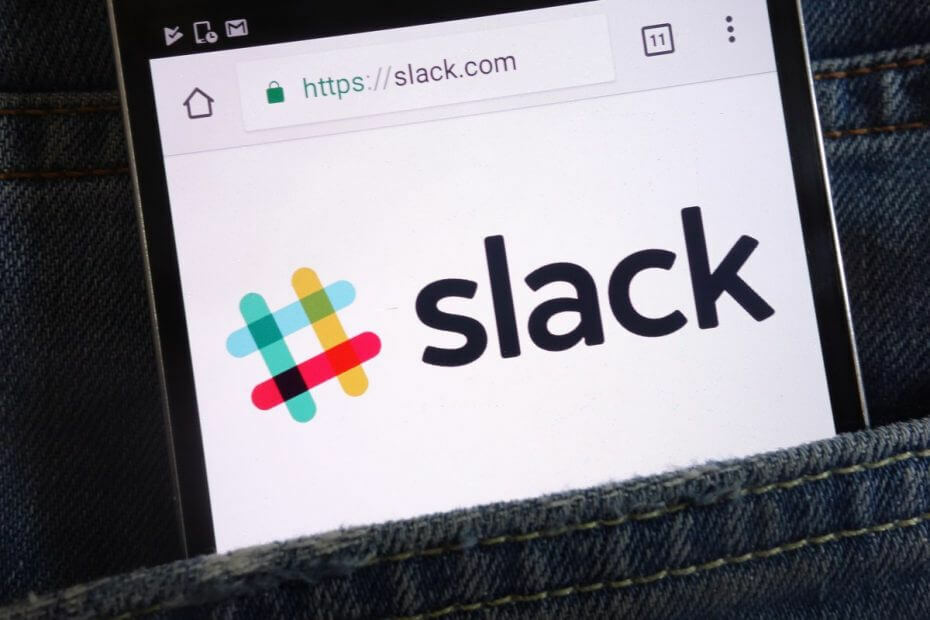
यह सॉफ़्टवेयर आपके ड्राइवरों को चालू रखेगा, इस प्रकार आपको सामान्य कंप्यूटर त्रुटियों और हार्डवेयर विफलता से सुरक्षित रखेगा। 3 आसान चरणों में अब अपने सभी ड्राइवरों की जाँच करें:
- ड्राइवर फिक्स डाउनलोड करें (सत्यापित डाउनलोड फ़ाइल)।
- क्लिक स्कैन शुरू करें सभी समस्याग्रस्त ड्राइवरों को खोजने के लिए।
- क्लिक ड्राइवर अपडेट करें नए संस्करण प्राप्त करने और सिस्टम की खराबी से बचने के लिए।
- DriverFix द्वारा डाउनलोड किया गया है 0 इस महीने पाठकों।
यह देखना कि स्लैक अपडेट नहीं होगा, कोई खुशी नहीं है। यह वास्तव में एक व्यापक समस्या प्रतीत नहीं होती है, फिर भी ऐसे मामले समय-समय पर सामने आते हैं।
मुद्दा यह है कि कंपनी यह सुनिश्चित करने के लिए धीरे-धीरे विभिन्न अपडेट जारी कर रही है कि आपका अनुभव पूरी तरह से स्नैपियर और किसी भी टूटी हुई सुविधाओं से मुक्त हो।
उदाहरण के लिए, नवीनतम दिसंबर अपडेट में डेस्कटॉप पर स्वचालित स्वरूपण शामिल है, इसलिए आपके पास यह देखने का मौका है कि आपके संदेश उन्हें भेजने से पहले कैसे दिखते हैं।
उसके ऊपर, एक नया डेटा रेजिडेंसी उल्लेखनीय ट्वीक है। यह सुविधा अब संगठनों को उस क्षेत्र का चयन करने में मदद करती है जहां कुछ प्रकार के ग्राहक डेटा संग्रहीत किए जाते हैं। इस तरह के बड़े सुधार स्लैक के अपडेट में टैगिंग कर रहे हैं।
लेकिन अगर इनमें से कुछ नई सुविधाएँ आपके स्लैक को किसी भी तरह से प्रभावित करती हैं और इसे ठीक से अपडेट होने से रोकती हैं, तो यहाँ कुछ चीज़ें दी गई हैं जिन्हें आप आज़मा सकते हैं।
जब स्लैक अपडेट नहीं होगा तो मैं क्या कर सकता हूं?
1. अपना इंटरनेट संपर्क जांचे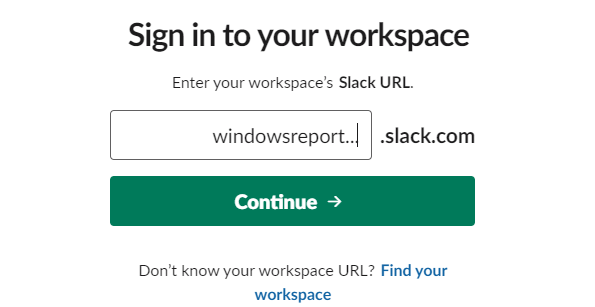
- अपने में साइन इन करें सुस्त कार्यक्षेत्र.
- यात्रा https://my.slack.com/help/test.
- अब, के लिए परिणाम नोट करें वेबसॉकेट (फलालैन [प्राथमिक]) तथा वेबसॉकेट (फलालैन [बैकअप]).
- यहां आपको एक चेक किया हुआ सर्कल आइकन देखना चाहिए।
विंडोज और मैक के लिए स्लैक क्लाइंट स्वचालित रूप से समय-समय पर अपडेट की जांच करता है। इसलिए, एक विश्वसनीय इंटरनेट कनेक्शन की आवश्यकता है।
आपका काम यह सुनिश्चित करना है कि चेतावनी आइकन दिखाई देने पर इसमें एक है या समस्या ठीक हो गई है: स्लैक इंटरनेट से कनेक्ट नहीं होता है.
2. मैन्युअल रूप से स्लैक अपडेट देखें
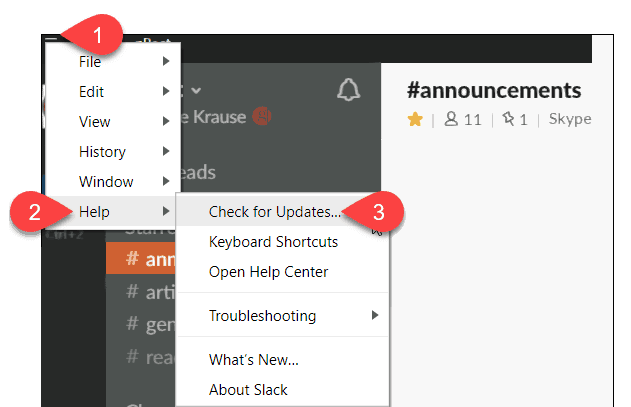
- दबाएं हैमबर्गर मेनू स्लैक स्क्रीन के ऊपर बाईं ओर।
- मारो मदद.
- क्लिक अद्यतन के लिए जाँच.
यदि आप प्रतीक्षा को छोड़ना चाहते हैं और स्लैक को मैन्युअल रूप से अपडेट करना चाहते हैं, तो यह कैसे करना है। बस याद रखें कि उपरोक्त चरण विंडोज स्लैक क्लाइंट के लिए हैं।
3. अपडेट का ध्यान रखें
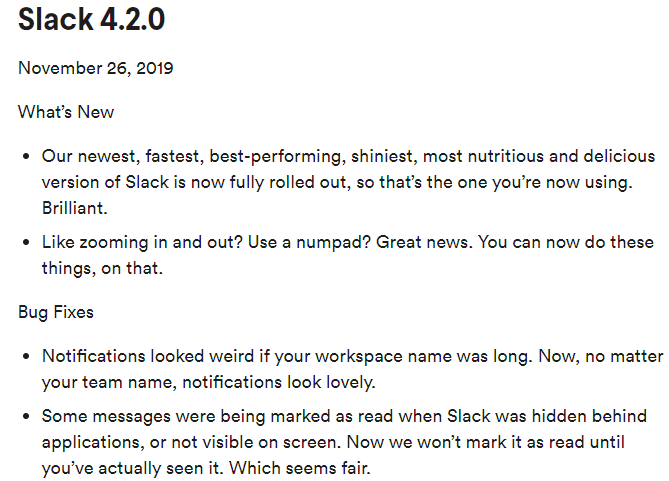
स्लैक डेस्कटॉप ऐप के पुराने संस्करणों के परिणामस्वरूप कनेक्शन संबंधी समस्याएं और सभी प्रकार के बग हो सकते हैं, लेकिन इसके बारे में अधिक न सोचें
. स्लैक आमतौर पर उन अपडेट की घोषणा करता है जो कुछ हफ्तों में धीरे-धीरे आगे बढ़ रहे हैं, इसलिए एक जंगली हंस का पीछा करना और एक को खोजने की कोशिश करना जो अस्तित्व में नहीं है, ऐसा करने के लिए सबसे अच्छी बात नहीं है।
इसके बजाय अपने प्रत्येक क्लाइंट के लिए अपडेट और परिवर्तन पृष्ठ पर जाकर अपडेट का ट्रैक रखना सुनिश्चित करें। आप जिस क्लाइंट का उपयोग कर रहे हैं, उसके आधार पर आप उन्हें यहां ढूंढ सकते हैं:
- विंडोज क्लाइंट स्लैक अपडेट / चेंज लॉग
- मैक क्लाइंट सुस्त अपडेट/लॉग बदलेंChange
- वेब ब्राउजर क्लाइंट स्लैक अपडेट्स / चेंज लॉग
स्लैक पर निष्कर्ष मुद्दों को अपडेट नहीं कर सकता
अपडेट कई सुधार लाते हैं और बग को कम निराशाजनक बनाते हैं, इसलिए यह देखना सुखद नहीं है कि कभी-कभी स्लैक अपडेट नहीं होगा। यदि आप भी इस समस्या से निपट रहे हैं, तो उपरोक्त युक्तियों को आज़माएं क्योंकि वे हर बार काम करती हैं।
अगर आपके कोई और सवाल या सुझाव हैं तो नीचे कमेंट सेक्शन में बताएं।
लगातार पूछे जाने वाले प्रश्न
स्लैक को मैन्युअल रूप से अपडेट करने के लिए, स्लैक ऐप में हैमबर्गर मेनू पर क्लिक करें और हेल्प> अपडेट के लिए चेक चुनें।
हां, स्लैक उपयोग करने के लिए सुरक्षित है, लेकिन अधिकतम सुरक्षा सुनिश्चित करने के लिए यह सलाह दी जाती है कि आप इसे हर समय अपडेट रखें।
स्लैक का उपयोग इंस्टेंट मैसेजिंग, वॉयस और वीडियो कॉल और टीम के सदस्यों के बीच फाइल शेयरिंग के लिए किया जाता है।
स्लैक डेस्कटॉप स्लैक क्लाइंट का विंडोज संस्करण है।


